fengniao.com. All rights reserved . 北京蜂鸟映像电子商务有限公司(蜂鸟网 FENGNIAO.COM)版权所有
京ICP证 150110号 京ICP备 15000193号-2
违法和未成年人不良信息举报电话: 13001052615
举报邮箱: fengniao@fengniao.com
出来混,总得有那范儿,即便没有,咱也得装,如果拍不到好片子,用PS照样能挽回,一句话,只要能享受到摄影带给咱的快乐,管他PS不PS呢!
第一个技巧: 改变影调
下面这张虽然挺漂亮,但是不够生动,无法打动观众,那怎么办呢?跟我一起尝试一下改变季节吧?!
第一步:改变图片色调的最好方法就是使用创建新的填充或调整图层菜单下的色相/饱和度命令。创建新的填充或调整图层之所以好,是因为你可以编辑或者重新编辑图像,而不用真正改变原始图像。因此,在图层工具栏(插入)中找到创建新的填充或调整图层图标(![]() ),选中色相/饱和度。
),选中色相/饱和度。
第二步:在色相/饱和度窗口,向左拖动色相的滑块,改变图片色调,达到预期的秋天色调后,点击确定。由于这个功能影响整个图片效果,有些区域会显得很奇怪,比如道路。
第三步:选择橡皮工具,使用大号软边刷,覆盖前景中由于色调改变而显得奇怪的区域。图层控制面板中有个预览框,可以随时检查工作进程,擦除部分在预览框中用黑色表示。
第四步:要创造雾蒙蒙的效果,可以使用渐变填充。渐变层以前景中的色彩为基础,由于其整体过黑,为了将其改成白色,要点击工具控制栏底部的切换前景色图标。通过创建新的填充或调整图层()选择渐变,然后给其命名。
第五步:渐变填充窗口出现,渐变层可以在图片上预览,在渐变条内点击一下,渐变编辑器窗口打开,选择前景色到透明渐变,点击确定,返回画布,完成渐变层的修改。
第六步:
还需要另一个同样的渐变层使得雾显得更浓些,找到图层>复制图层,命名一个新建图层。由于当前不会使用这个新建图层,因此将其隐藏,点击指示图层可见性图标,注意“眼睛”消失了,这表示该图层已经被隐藏了
第七步:
继续修改前先点击一下图层控制面板上的原始渐变图层的缩略图,以确认其是否被激活。从工具栏中选择多边形套索工具,将前景中大树的树干精确选中,在选择>羽化中,输入羽化半径3像素,柔化选定的部分。
第八步:
返回到橡皮檫工具中,这次选择小一号的软边毛刷,不透明度设为25%,在选区内将渐变层的雾擦除,给人产生树在雾之前的错觉。
第九步:
使用画笔工具将大树后的雾加浓一些。找到选择>反向选择,选择背景。现在需要一个新的图层,找到图层>新建图层,将毛刷的不透明度设置为20%,制作出更浓一些的雾。
第十步:
使用选择>取消选择,移除树干的选区,然后将图层控制面板中的第二渐变层激活,点击左边的指示图层可见性方块使图层可见,将不透明度设为45%,制造出浓雾效果。使用不透明度为35%的像皮檫工具任意地擦除,来完善效果。
我们看下最终效果吧。
第二个技巧:虚化
有时候,没有大光圈,拍摄的景物或者人的景深就比较大,无法突出主体,这时候如果使用PS处理一下自然最好,但是如何能将其他物体虚化的恰到好处,还是有学问的。
先看下面的例图:很明显,摄影师想表现前景的老头,但是背景太过于杂乱了,这时候只能用PS来虚化。
第一步:选择一幅需要把主体从杂乱背景中分离出来的图像——人群中的人是个不错的范例。首先,点击菜单中的图层>复制图层,创建图层副本。在图层面板中以背景层出现。
第二步:选择缩放工具,并点击放大焦距需对准的区域。剪切焦距对准的区域,点击工具面板中的磁性套索工具。
第三步:点击起始点,让鼠标沿着区域边缘自动选择。一旦出错,按退格键去除一点即可。
第四步:要在选择过程中滚动画面,可按住空格键,点击并拖动图像。
第五步:
选区选定后,点击退格键,或者点击菜单中的编辑>删除。剩下的就是在背景拷贝图层上你想要脱焦的区域。现在点击滤镜>模糊>高斯模糊,出现高斯模糊面板。
第六步:
高斯模糊能营造镜头模糊效果,有多种强度。太多模糊会让图像之前的锐利区域边缘粗糙,这幅图像,我们选的是25左右的像素值。调整滑块直到令人满意为止,然后点击确定。
第七步:
图像现在看上去好像是用大口径镜头拍摄而成的。模糊部分还在独立图层上,如有需要可以重复。如果对效果满意,点击图层>合并图像。
第八步:
最后,为使主体更加凸显,点击Ctrl +L 键调整色阶。把右边和中间的滑块稍稍往左移动来增加亮度,把左边的滑块稍稍往右移动,使阴影变暗,增大对比度。
看看最终效果吧。
第三个技巧:校正镜头畸变
买来的入门级或中级数码单反相机,经常是带有标准变焦镜头的套机。这当然很棒,但是实际上这些“配套变焦镜头”并非总是最好的光学镜头。因为从取景框中间向边缘接近,无需太多,就会出现直线扭曲,四角变暗(也称之为失光),色差(表现为彩条形)、锐度降低等现象。色差和渐晕可以用Photoshop中的镜头校正滤镜进行处理。
下面这张例图是用尼康 D80相机,18-55毫米配套镜头拍摄的,在照片顶部和底部有明显的桶形畸变,出现了一小点紫色光斑,画面四角变暗的情况严重。这时候就需要用到PS了。
第一步:
点击滤镜>扭曲>镜头校正,弹出镜头校正对话框。第一步就是校正倾斜的视平线。方法有好几种,但是最简单的方法就是选择屏幕左上角工具箱中的校正工具,沿着照片中本应水平或垂直处画出一条直线。选择中心位置,在需要改变的边缘附近划线。
第二步:
照片中有明显的桶形畸变。有两种畸变校正的方法进行补救:一种方法是把移去扭曲滑块向左拉动(校正枕形畸变)或者向右拉动(校正桶形畸变)。另一种方法就是选择移去扭曲工具,点击图片,并把图片向内移动来校正桶形畸变,或把图片向外拖动来校正枕形畸变。
第三步:
建筑边缘向内会聚,这是透视的自然结果,称之为“垂直会聚”。糟糕的是图片会看上去不自然,因此要用垂直透视进行调整,把滑块向右移动即可。拍摄水平物体时,水平透视非常有用,但却很难与主体保持平行。
第四步: 图中的色差并非很糟糕,这多亏相机制造商一直致力于减小这种不足,在某些情况下,这种不足甚至完全不存在。用修复红/青边色差滑块进行微调就能解决问题。诸如此类的色差在高对比度边缘是很常见的,如以明亮天空为背景拍摄的轮廓鲜明的树木或建筑物顶部。浙江摄影出版社出版
图书链接:http://item.taobao.com/item.htm?id=9718183208
书名:摄影师的photoshop终极指南
作者:【英】丹尼尔•莱扎诺
书号:978-7-80686-937-6
开本:特大16开
页码:128页
定价:53元
出版:2011年1月
内容简介:
本书以精心设计的实战案例和详细的分步指导,力求让读者在实践中了解Photoshop的关键功能和工具,掌握核心的PS技术。这是一本摄影师为摄影师写的Photoshop指南,让你轻松掌握每个摄影师都应该知道的PS技术!
作者简介:丹尼尔•莱扎诺是英国最畅销的专业摄影杂志《数码单反摄影》的主编,是一位卓有成就的摄影师,从事摄影已超过25年。他同时也是一位成功的摄影图书作者,著有《数码摄影圣经》、《人像摄影100法》等书。《数码单反摄影》杂志是一本以数码单反相机用户为目标群体的杂志,目的是提供给摄影爱好者有深度、有特色、有新意的摄影技法指导,是目前英国最受欢迎的摄影杂志之一。
目录
001 简介
005 Photoshop:数码摄影师的选择!现在开始优化你的照片!
006 选择哪种Photoshop:Elements还是CS?
008 菜单和工具
一窥Photoshop成功核心的关键命令
008 工具栏、菜单栏和面板
010 仿制图章工具和修复工具
011 曲线工具和色阶工具
012 选框工具
013 剪裁工具和锐化工具
014 使用图层
为什么图层是Photoshop技术的核心
014 使用图层的重要性和图层面板导航
016 调整图层
017 图层蒙版
018 RAW格式的优势
如何利用Photoshop处理Raw格式文件,提升画面表现力
018 为什么用RAW格式进行拍摄?用什么相机拍摄RAW格式文件?
020 如何处理RAW格式文件
022 合并RAW文件
024 附件
优化图像处理流程的重要设备
024 色彩校准套装
025 图形输入板
026 外接硬盘和读卡器
027 喷墨打印机
028 喷墨打印纸
029基本的PHOTOSHOP技术
涵盖了一系列关键的PHOTOSHOP技术
030 选择性色彩:在黑白中添加颜色
032 动态模糊:给静态增加动态
034 图层:创造高品质的静物图像
036 图像合成:替换天空
038 改变季节:制作秋日风光
040 混合和匹配:完美人像
042 光线效果:为单调的人像添加戏剧性
044 曝光过度:高调人像效果
046 HDR高动态范围:扩大了的影调范围
048 胶片效果:Photoshop正片负冲
050 虚化:创造浅景深
052 光滑皮肤: 修饰
054 渐变滤镜:为天空增添细节
056 修复老照片:仿制技巧
058 校正镜头缺陷:去除扭曲
061 有趣的Photoshop技术
使用各种古怪滑稽的效果让你的照片妙趣横生
062 玻璃监狱:罐中人
064 合成:电视效果
066 爆炸效果:极速变焦
068 图层混合:X光效果
071 艺术的Photoshop技术
风格化效果让你的照片别具一格
072 添加纹理:美术玫瑰
074 波普艺术:简练人像
076 平面效果:漫画艺术
078 渐变映射:色彩冲击
080 柔和色彩:精致感觉
082 素描效果:铅笔人像
085 图片展示
有了精彩的照片,还要花点时间去想象如何展示它
086 创作三联画:婚礼的祝福
088 照片日历:今天有个约会
090 添加边框和文本:经典的感觉
092 网格效果: 一张照片的蒙太奇魅力
095 黑白技术
将彩色转换成黑白的几种技术
096 黑白选项:转换成黑白照片
098 给天空加上细节:手绘黑白图像
100 影调:上色
102 添加细节:减淡与加深
104 颗粒:添加胶片效果
107 专家的Photoshop技术
帮助你掌握高级创意技术的专家意见
108 拉拉•耶德:添加纹理
112 李•弗罗斯特:全景影像
118 伊恩•法雷尔 : 光球效果
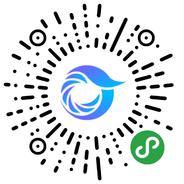
打开微信,点击底部的“发现”,使用
“扫一扫”即可将网页分享至朋友圈。